Жарознижувальні засоби для дітей призначаються педіатром. Але бувають ситуації невідкладної допомоги за лихоманки, коли дитині потрібно дати ліки негайно. Тоді батьки беруть на себе відповідальність і застосовують жарознижувальні препарати. Що можна давати дітям грудного віку? Чим можна збити температуру у старших дітей? Які ліки найбезпечніші?
Денис Зайченко,
Ой, як не хочеться, щоб рідний телефон, з яким ти стільки років разом, раптом не опинився там, де його залишили. Що робити, якщо він зник? Пропав із кишені, випав із рук, полетів у бік дороги? Гаразд, із втратою самої трубки ще можна змиритися – техніка не вічна. А ось за дані прикро, ой як прикро. Далеко не завжди в зламаній купі зламаного пластику та мікросхем зберігаються: всі контакти, програми, записи, паролі та інші дрібниці, без яких нормальному користувачеві немає шляху. Навіть якщо все збереглося, вийняти дані з клаптиків буде дорого і довго. А якщо телефон ще й украли, то прощавай надія. Хіба що заздалегідь створити бекап всього, що є у смартфоні. Ми вже займалися цим у першій частині, але працювали з хмарами. Тепер настала черга твердопаливних, так би мовити, носіїв. Таких, які завжди будуть під рукою, незалежно від Інтернету.
Super Backup: SMS & Contacts
Розробник: Mobile Idea Studio
Ціна: безкоштовно
Випробовано на: LG G2 16 Gb
Почнемо з прозаїчного - з основних даних, заради яких телефон, власне, і купується. Контакти, SMS, дзвінки та інші особисті дані. Вони користувачеві смартфона, якому аби погратися та Інтернет побороздити під вітрилом безліміту, начебто й не потрібні, але після втрати чи глюку стає не по собі. Як набрати близького друга? Де взяти номер банківської карткизнайомого, якому треба надіслати гроші? А що з фотографіями з MMS? Частину цих даних можна відновити, але заради економії часу їх краще не втрачати. Або своєчасно проводити бекап, у чому допоможе програма Super Backup: SMS & Contacts.

Як вже зрозуміло з назви, ця програма створена заради однієї мети - зберігати файли від їх псування. Для цього вони трансформуються, архівуються, форматуються і роблять все, щоб з двох тисяч контактів, наприклад, вийшов один VCF-файл. Після створення бекапу дуже бажано відправити його на пошту, наприклад. Але зачекайте, хіба Super Backup не повинен створювати файли для відновлення в пам'яті телефону?

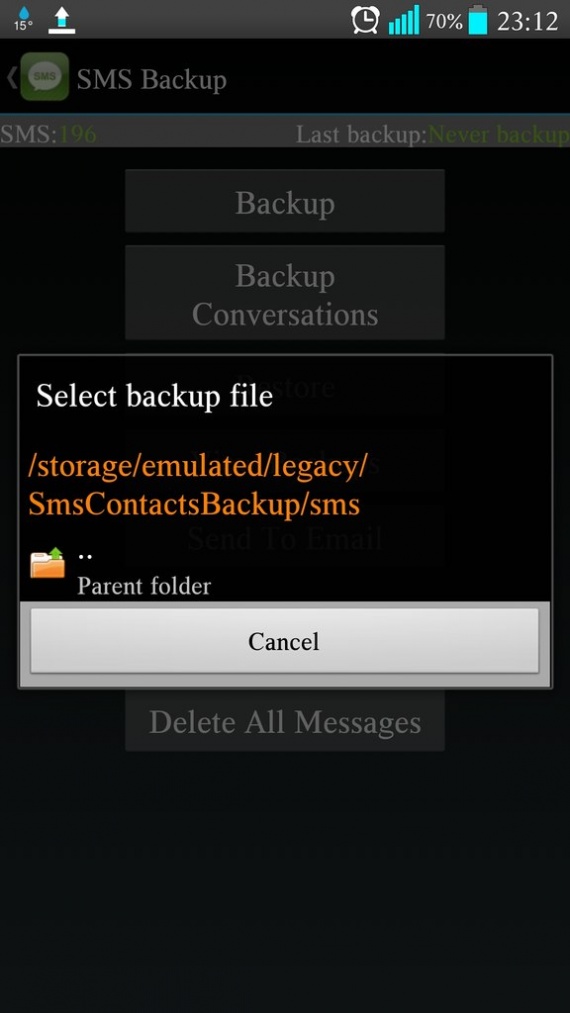
Повинен, і створює - під це виділяється хоч свіжостворена, хоч будь-яка інша папка. Але проблема в тому, що при зникненні/крадіжці/псуванні трубки дані бекапа так і підуть разом з нею, тому що зберігаються там же, де і файли, які потрібно зберегти, якщо користувач не під'єднає смартфон до комп'ютера/флешки (через OTG) та не перенесе все вручну. Безумовно, якщо є бажання обмежиться цією функцією, ваше право, але моя вам порада – не нехтуйте онлайном. Тим більше, що ті дані, які взагалі можна переслати, закидаються хоч у хмару, хоч повідомленням до себе на пошту. І ось на останнє раджу звернути увагу, бо до неї доступ є майже завжди.

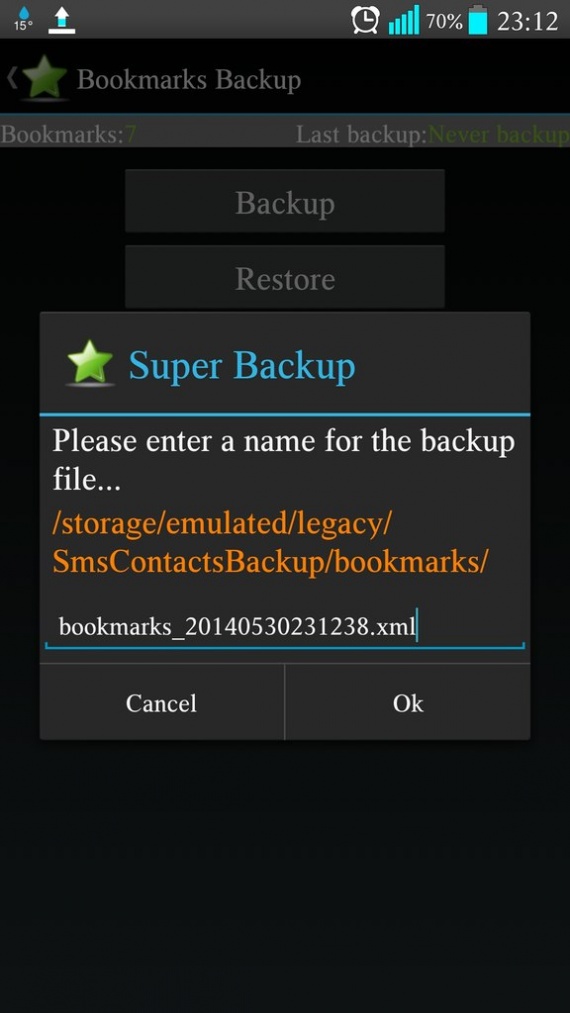
Super Backup працює з купою форматів, вміє бекапит програми, інформацію по дзвінках, події календаря, навіть закладки в браузер! Поточний стан збережених файлів можна переглянути в окремому пункті, а в сусідньому здійснюється відновлення даних. Якщо вам все-таки не пощастило, і доводиться переносити бекап на новий телефон, не забувайте вказати точну папку, куди він був поміщений. Справа в тому, що на різних смартфонах програма нишпорить по різних місцях. Залежить це, правда, від наявності карти пам'яті, та й налаштовується при першому ж запуску, але спіткнутися про незрозумілість можна легко, особливо у стані афекту від втрати старого цифрового друга.
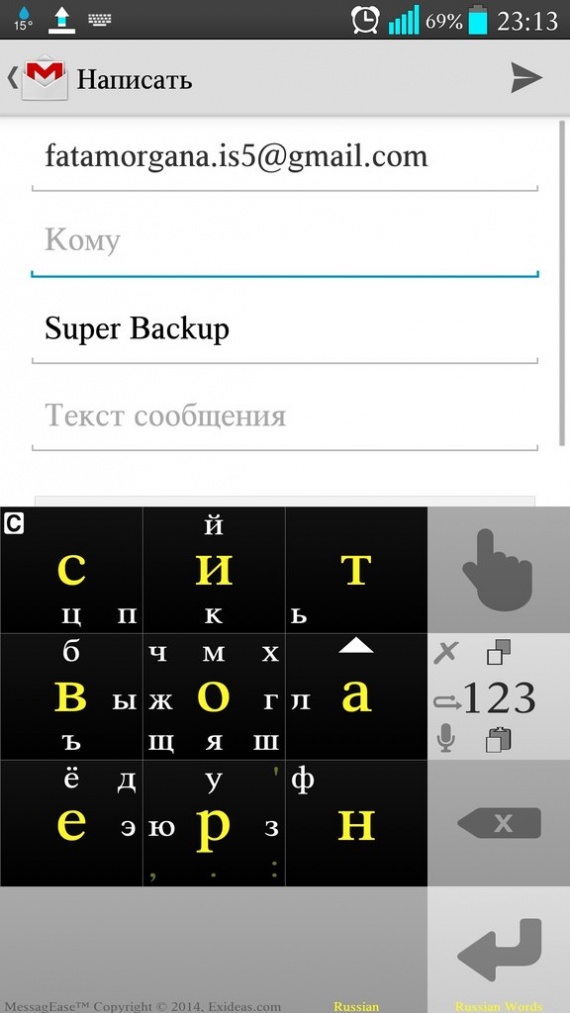
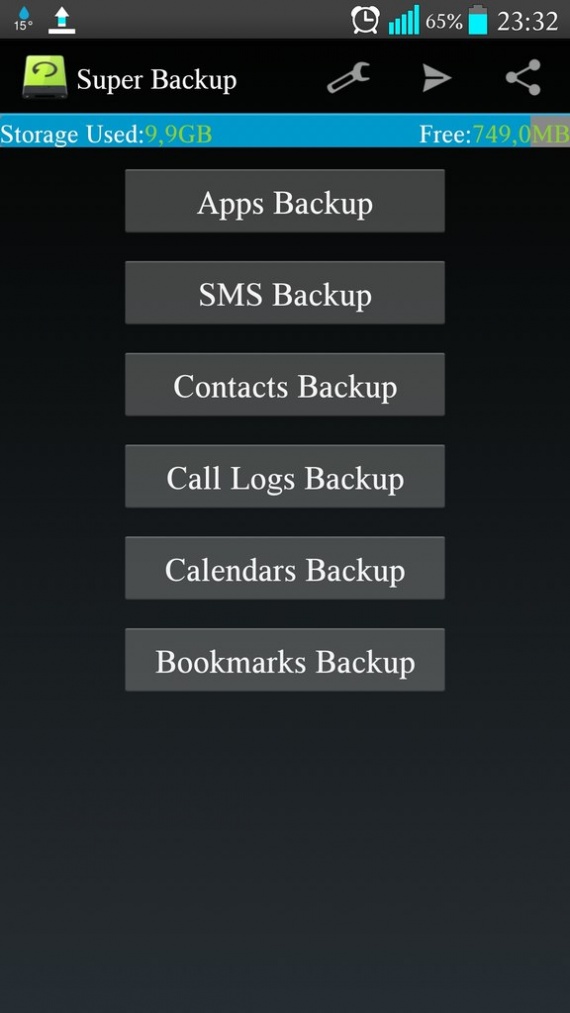
Головною перевагою Super Backup я назву простоту в роботі. Два кліки та потрібні дані вже збережені, ще пара – відправлені на пошту. Жодних підменю, прихованих налаштувань і свайпів на всі боки. Класична схема, стильний сіро-чорний дизайн і крива підтримка альбомного режиму. У головному меню він працює як годинник, але варто зайти в будь-який пункт, як програма робить сальто-морте і приземляється на бік. З кінцями. Не зрозумійте неправильно, це не критичний недолік, але крутити-крутити смартфон в руці дуже втомлює.
Safe Backup
Розробник: Promwad Mobile
Ціна: безкоштовно
Перевірено на: LG G2 16 Gb
Спростимо завдання. Скасуємо, можна сказати. До мінімуму. Навіщо лякати користувача можливостями, якщо можна подавати все поступово, не поспішаючи зі смаком, так би мовити? Зрештою, людина досвідчена навряд чи буде морочитися з такими. простими програмами, і вже давно ходить з доступом до root, що злетіла з цієї причини гарантією та Titanium Backup за плечима. А нам зараз потрібний простий, надійний і поступовий додаток, якісно виконаний і функціональний у потрібній мірі. Safe Backup чудово підходить на цю роль.

Пам'ятаєте мої втішні слова з приводу меню в Super Backup? Забудьте, в Safe Backup всього два пункти. Зберегти та, відповідно, відновити. Щоправда, що далі в ліс, то ширші партизани, як кажуть у народі, але перше враження справляється шикарне. Після того, як ви вирішите, куди заходити, перед вами з'являться т.зв. шаблонів. Це – шляхи, куди виробляється бекап. І варіанти рекомендую розглянути уважніше. Тут і карта пам'яті/внутрішня пам'ять, і FTP-сервер, і Box, Dropbox, і навіть з'єднання з Windows!
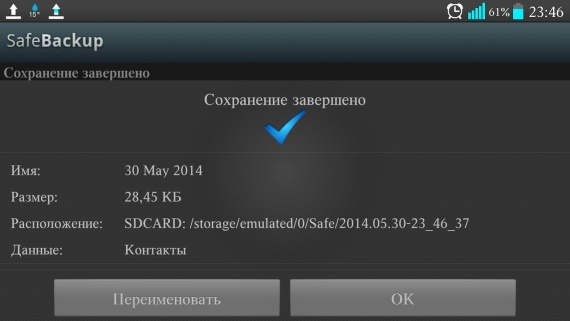
Після вибору шаблону місця переходимо до вибору шаблону дії. Потрібно визначитися з місцем, куди надійдуть файли. У випадку пам'яті телефону, яка нас цікавить, вказується шлях файлу. Або вибирається папка завдяки вельми стильному файлового менеджера. Після цього потрібно вказати об'єкти бекапу. Їх близько десятка штук, включаючи додатки, календарі/події, музику, картинки, повідомлення (!) та подкасти (!!).
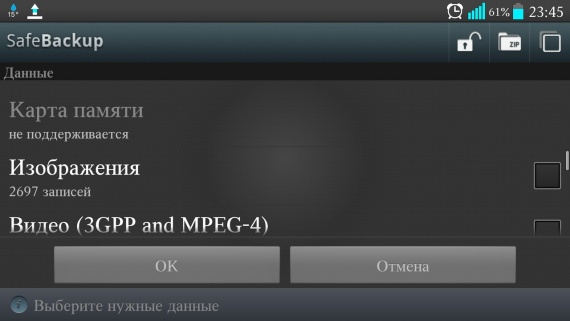
Тільки ви подумаєте, що враховано кожну деталь, рекомендую подивитися вправо вгору, де розташовано кілька іконок. Перша замикає свіжостворений бекап на пароль (!), а друга стискає дані завдяки архіву формату ZIP. До речі, шаблон дії зберігається у пам'яті програми, що заощаджує час у роботі з нею. Щоб створити новий шаблон, на екрані вибору натисніть хрестик вгорі. А в налаштуваннях можна вказати графік автостворення бекапу.
Backup Your Mobile
Розробник: Artur Jaszczyk
Ціна: безкоштовно
Протестовано на: LG G2 16 Gb
Думаєте, після попереднього клієнта завдання не спростити? Ха, на вас чекає сюрприз! Backup Your Mobile - програма-несподіваність, принаймні вона виявилася такою для мене. Справа в тому, що я не хотів її брати. Safe Backup показав мені, якою приємною може бути простота, а дизайн цього товариша мені не сподобався зовсім. Так, він простий, але в ньому дуже багато хаосу і якогось аматорства. Все-таки я наважився поставити його, і, хоч як це дивно, розчарований не було.

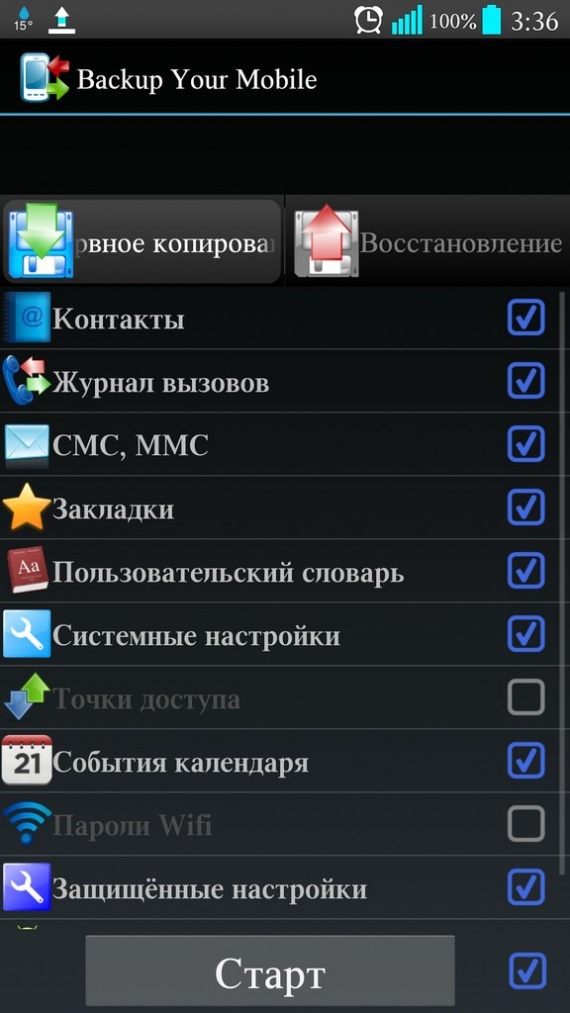
Справа в тому, що Backup Your Mobile важко назвати програмою. Це швидше за плагін під Android для здійснення резервного копіювання файлів. У нього немає меню, наприклад. Зате є вікно допомоги, яке, чорт його брав, ніяк не закрити, крім як кнопкою повернення. Це дратує. Є ще меню, що виїжджає, наявність якого мене зацікавило, тому що ніде змінити шлях збереження і автобекап зробити.
Android включає вбудовану функцію, щоб створити повний бекап телефону Androidбез рут прав, і навіть засіб його відновлення. Все що Вам знадобиться - це комп'ютер і пристрій на ОС Android 4.0 (Ice Cream Sandwich).
Ви також можете створити та відновити резервну копію Вашого Android пристрою за допомогою утиліти Titanium Backup. Titanium Backup це, мабуть, одне з найбільших найкращих рішеньдля бекапу, але воно вимагає рут права.
Встановлення Android SDK
Для створення та відновлення резервної копії будемо використовувати команди ADB (Android Debug Bridge). Ця утиліта включена в Google Android SDK, який можна завантажити безкоштовно.
Для початку Вам необхідно встановити Java Development Kit (якщо не встановлено), тому що Android SDK вимагає її наявності. Завантажте та встановіть 32-бітну версію Java Development Kit (Android SDK вимагає 32-бітну версію, навіть якщо у Вас встановлена 64-бітна версія Windows).
Далі завантажте та встановіть Android SDK. Якщо SDK каже, що не може знайти Java, можливо, Ви встановили 64-бітну версію, в цьому випадку встановіть 32-бітну.
Після успішного встановлення SDK запустіть Android SDK Manager з меню Пуск. Поставте галочку навпроти Android SDK Platform-tools та натисніть кнопку установки, щоб встановити пакет інструментів для платформи, який містить ADB. Якщо Ви побачите помилку, запустіть SDK Manager від імені Адміністратора (натисніть на іконку SDK Manager в меню Пуск і виберіть «Запустити від імені Адміністратора»).

Підготовка пристрою
Ви повинні увімкнути налагодження USB на своєму пристрої. Ви можете зробити це з інструментів розробника в налаштуваннях Android.

Тепер з'єднайте ПК та свій пристрій USB кабелем. У Вас мають бути встановлені драйвера для Вашого смартфона, зазвичай їх можна завантажити із сайту виробника. Встановіть Google USB Driver через Android SDK Manager (підпапка Extras), можливо, це спрацює.
Перевірка ADB
Запам'ятайте шлях, де інстальовано Android SDK. Він відображається в самому верху вікна Android SDK Manager поряд із написом SDK Path.

Вам потрібно знайти файл adb.exe у папці platform-tools. Зазвичай він знаходиться по дорозі C:Users\NAME\AppData\Local\Android\Android-sdk\platform-tools.
Перейдіть до цієї папки і, натиснувши кнопку Shift, натисніть правою кнопкою миші на вільному місці, у контекстному меню виберіть «Відкрити вікно команд». Щоб перевірити з'єднання adb з Вашим пристроєм, виконайте команду adb devices.
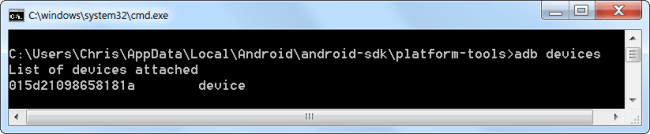
У списку має відображатися Ваш пристрій. Якщо його немає, драйвер встановлений неправильно.
Тепер можна скористатися командами adb для створення резервної копії файлів Вашого пристрою. Для повного бекапу виконайте таку команду:
adb backup -apk -shared -all -f C:\Users\NAME\backup.ab
Команда створить резервну копіювсіх встановлених додатків(apk файли) та даних на SD карті у файл C:\Users\NAME\backup.ab на вашому комп'ютері. Замініть команду NAME на ім'я користувача Вашого комп'ютера або вкажіть інше розташування.

Під час виконання команди на телефоні необхідно підтвердити створення резервної копії. Ви також можете захистити резервну копію паролем.

Залежно кількості даних процес може зайняти деякий час.
Відновлення резервної копії
Для відновлення резервної копії необхідно виконати таку команду:
adb restore C:\Users\NAME\backup.ab
З'явиться підтвердження, яке містить інформацію про те, що резервна копія замінить усі дані на пристрої. Якщо на бекап встановлено пароль, необхідно буде ввести його.
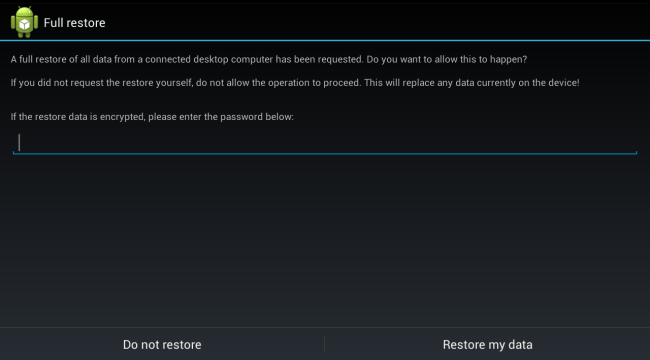
Щоб створити повний бекап телефону Android без рут прав потрібно бути середнім користувачем, який розуміє особливість Android, але за допомогою нашої інструкції це зможе зробити і новачок. Сподіваємося, що ця функція буде доступна в інтерфейсі Androidв майбутньому.
Вміст статті
Резервні копії даних бувають незамінними. Це можуть бути дані на мобільних Android-пристроях, фотоальбоми на ноутбуках, документи по роботі на комп'ютерах. Може настати день, коли так званий "бекап" прийде на зміну втраченим основним файлам.
Немає нічого гіршого, ніж втратити потрібні дані на смартфоні чи комп'ютері та згадати про те, що відновити їх ні звідки. Тому нижче описано кілька методів створення резервних копій на Android.
Завжди потрібно виконувати резервне копіювання даних, оскільки ніколи не знаєш, коли випадково втратиш щось цінне. Втратити дані можна не лише тоді, коли втрачаєш смартфон. Це може статися у разі невдалої установки оновлень або очищення файлів для збереження дискового простору. Якою б не була причина, потрібно мати бекап даних.
За допомогою Mobikin Assistant for Android зробити цю операцію просто як ніколи.Ви будете впевнені в тому, що не втратите свої контакти, текстові повідомлення, програми, фотографії, музику, відео та інше. Програма експортує їх на комп'ютер в оригінальному форматі та збереже якість даних.
Почати працювати з Mobikin можна швидко і просто: коли ви завантажуєте програму, ви зможете запустити процедуру створення резерву лише одним натисканням. Програма зробить усі необхідні процедури самостійно.
Створення бекапу в Google
Google також бажає допомогти зберегти дані у безпеці. У налаштуваннях Android ви знайдете розділ під назвою . Тут є опція резервного копіювання даних, включаючи паролі Wi-Fi, налаштувань та даних додатків. Все це буде пов'язано з обліковим записом Google, тому при перевстановленні програм їх дані будуть відновлені автоматично.
За допомогою програми Easy Backup & Restore на смартфонах без руту
 В магазині Google Play Store є багато корисних інструментів. Деякі з них призначені для специфічних завдань, як копіювання тексту повідомлень, інші копіюють всі дані одночасно.
В магазині Google Play Store є багато корисних інструментів. Деякі з них призначені для специфічних завдань, як копіювання тексту повідомлень, інші копіюють всі дані одночасно.
Easy Backup & Restore доступно безкоштовно та дозволяє виконати резервне копіювання контактів, логів дзвінків, текстових повідомлень, календарів та закладок.
Ця програма не вміє копіювати фотографії, музику, відео та документи. Ці дані легко копіювати самостійно за допомогою кабелю USBдля підключення до комп'ютера. Знайдіть потрібні папкина своєму смартфоні у провіднику та копіюйте звідти їх вміст на комп'ютер.
- Завантажте програмне забезпечення на Android-пристрій .
- Коли ви запустите програму, з'явиться питання, чи ви хочете зробити бекап. Натисніть «Так» .
- Ви побачите безліч полів поруч із даними, що копіюються: СМС, ММС, логи дзвінків, календар, закладки, словники та контакти. Встановіть галочки навпроти потрібних розділів та натисніть OK.
- Програма спитає, куди зберігати дані. Виберіть місце.
- Якщо ви оберете хмарний сервіс, потрібно буде увійти до своєї обліковий записв ньому. Якщо ви оберете картку пам'яті, потрібно буде вказати папку. Ви можете вибрати інші варіанти, такі як Gmail. У такому разі резервну копію буде надіслано поштою. Можливо, доведеться надсилати дані частинами через обмеження максимального обсягу.
- Виберіть назву файлу копії. Дата та час встановлюються автоматично. Якщо у вас більше одного пристрою, можете увімкнути назву потрібного пристроюв імені резервної копії, щоб знати, для якого пристрою вона зроблена.
- Ви побачите шкалу прогресу копіювання даних. Коли процес буде завершено, з'явиться інформація зі статистикою про копіювання.
- Якщо на пристрої виконаний рут, можна створити бекапи додатків та даних. Якщо ні, можна натиснути на вкладку "Інструменти додатків"в основному меню програми та створити резервні копії файлів APK на смартфоні. Ці файли є аналогами виконуваних файлів .exe на персональних комп'ютерах: це програми або пакети програм. Якщо в налаштуваннях Googleвиставлено «Робити резервні копії даних програм та налаштувань», можна використовувати цю опцію для копіювання самих програм, тоді в резервних копіях Google зберігатимуться налаштування та дані.
- Поставте галочки навпроти потрібних програм і натисніть кнопку «Копіювати» .
- Коли потрібно відновити програми або дані, відкрийте вкладку «Відновити» . Тут буде запропоновано встановити це програмне забезпечення як програму за умовчанням для роботи з СМС. Це можна буде скасувати після відновлення даних із резервної копії.
- Виберіть резервну копію для відновлення та натисніть на неї. З'явиться вікно з інформацією про відновлення. Натисніть OK .
- Відновлення трохи відрізняється. Знову перейдіть в "Інструменти додатків"у головному меню та натисніть на вкладку «Архів» .
- Тут можна виділити відновлювані файли APK, потім натиснути кнопку «Встановити» внизу.
- Для кожної програми ви побачите вікно роздільної здатності, як під час їх встановлення.
За допомогою Titanium Backup на смартфонах із рутом
 Якщо на смартфоні виконаний рут, найкращим софтом для резервного копіювання є Titanium Backup. Ця програма може копіювати на смартфоні всі дані. Повна резервна копія може бути відновлена в будь-який час, і ви можете встановити розклад автоматичного копіювання, щоб у вас були останні копії Android без необхідності робити їх вручну.
Якщо на смартфоні виконаний рут, найкращим софтом для резервного копіювання є Titanium Backup. Ця програма може копіювати на смартфоні всі дані. Повна резервна копія може бути відновлена в будь-який час, і ви можете встановити розклад автоматичного копіювання, щоб у вас були останні копії Android без необхідності робити їх вручну.
При копіюванні не обов'язково навіть закривати програму, в якій ви зараз працюєте. Програми буде збережено у вигляді архівів Zip. Titanium Backup дозволяє переносити файли між карткою пам'яті SD та смартфоном просто та швидко.
Інструкція, як зробити резервну копію Андроїд у програмі Titanium Backup:
- Завантажте ПЗ.
- Запустіть та дайте йому права адміністратора. Користувачеві буде запропоновано прочитати угоду.
- На смартфоні має бути активний USB Debugging.
- Ви побачите три вкладки. Вкладка «Огляд» пропонує інформацію про пристрій, другою вкладкою є « Резервне копіюваннята відновлення», де відбувається все найголовніше, у третій можна задати розклад створення бекапу.
- Відкрийте вкладку «Резервне копіювання та відновлення». Ви побачите список вмісту смартфона разом з іконками, які показують, чи можна виконати їхнє резервне копіювання. Трикутні знаки попередження означають, що ви не маєте резервних копій даних додатків.
- Якщо ви бажаєте виконати резервне копіювання системних даних або програм, натисніть на невеликий документ з галочкою вгорі. З'явиться перелік можливих дій.
- Натисніть кнопку «Запустити» поряд із вибраною дією. Якщо ви бажаєте виконати резервне копіювання, натисніть «Запустити» поряд із командою «Копіювати всі додатки користувача», якщо хочете копіювати системні дані, натисніть «Запустити» поряд із командою "Виконати резервне копіювання всіх системних даних".
- Далі Titanium розпочне процес створення резервної копії, це може тривати деякий час.
- Після завершення резервні копії будуть позначені датою свого створення та збережені. Можна також створити файл update.zip для відновлення даних через нього або використовувати для відновлення саму програму Titanium.
- Для відновлення через Titanium відкрийте екран Batch Actions і прокрутіть вниз. Ви побачите опції відновлення для виконаних раніше дій. В даному випадку це «Відновлення всіх додатків із їхніми даними»і "Відновлення всіх системних даних".
- Натисніть кнопку «Запустити» поряд із вибраною дією.
- Ви зможете відновити збережені дані повністю або частково. Зробіть вибір і натисніть на зелену позначку у верхньому правому кутку.
Резервне копіювання через комп'ютер за допомогою Helium
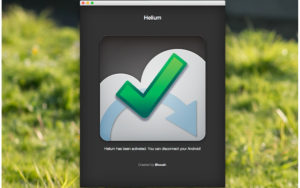 Helium є чудовим інструментом для виконання повного бекапу без рута. Потрібно встановити програмне забезпечення на смартфон, комп'ютер і зв'язати їх разом. Коли зв'язок встановлено, можна копіювати як у Titanium, без необхідності виконувати рут. Потрібно показати Helium, які програми та дані потрібно копіювати. Версія Pro дозволяє встановлювати розклад для виконання автоматичного копіювання та зберігати копії у хмарі.
Helium є чудовим інструментом для виконання повного бекапу без рута. Потрібно встановити програмне забезпечення на смартфон, комп'ютер і зв'язати їх разом. Коли зв'язок встановлено, можна копіювати як у Titanium, без необхідності виконувати рут. Потрібно показати Helium, які програми та дані потрібно копіювати. Версія Pro дозволяє встановлювати розклад для виконання автоматичного копіювання та зберігати копії у хмарі.
Установка Helium на Android-смартфон та комп'ютер
- Скачайте Helium для Android.
- Встановіть Helium на комп'ютер.
- Підключіть смартфон до комп'ютера кабелем USB.
- Увімкніть смартфоні USB Debugging.
- Перемкніть тип з'єднання USB на PTP (режим камери).
- Потрібно буде прийняти ключ комп'ютера RSA.
- У вікні Helium на комп'ютері ви побачите зелену галочку, яка означає встановлення з'єднання та доступність резервних копій.
- Те саме повідомлення з'явиться на Android. Після цього можна від'єднати смартфон від комп'ютера.
- Якщо вимкнути Android-смартфон, потрібно знову встановлювати з'єднання між програмою на смартфоні та на комп'ютері.
Процедура створення бекапу
- На Android в Helium ви побачите дві вкладки: "Резервне копіювання"та . Перша вкладка дозволяє вибрати, які програми потрібно копіювати, виділивши їх галочкою.
- Якщо потрібно копіювати всі програми, виконайте жест пальцем від нижньої частини екрана. Ви побачите всі опції резервного копіювання та варіант «Вибрати все».
- Ви можете вибрати для створення бекапу всього, включаючи всі програми та їх дані, або тільки дані, що буде швидше. В останньому випадку, якщо ви відновите резервну копію, потрібно вручну перевстановити програми. Існують деякі програми, які Helium не може копіювати. Їхній список буде наведено внизу.
- Вікно, що висувається зверху, містить кнопку «Копіювати» . Коли ви натиснете на неї, з'явиться питання, куди зберегти файл копії: на внутрішню пам'ять, зовнішню пам'ять або хмару (тільки версія Pro).
- На вкладці «Відновлення та синхронізація»можна підключитися до хмарного сервісу для збереження або доступу до резервної копії. Також можна отримати доступ до збережених копій на внутрішньої пам'ятіабо при підключенні до інших пристроїв.
- Коли вибір зроблено, потрібно переконатися, що не встановлено пароль на доступ до смартфону для створення повних бекапівабо ввести пароль або пін-код пристрою. Після цього процес копіювання буде завершено.
- Коли потрібно відновити дані з резервної копії, відкрийте вкладку «Відновлення та синхронізація»та виберіть резервну копію. Також можна підключитися до сервера Helium для завантаження копії з комп'ютера.
Просте копіювання даних на ПК
Якщо все це звучить надто складно, просто підключіть Android-смартфон до комп'ютера за допомогою кабелю USB, відкрийте вікно провідника Windows та виберіть смартфон. Тут ви побачите безліч папок, де зберігаються фотографії, відео, аудіо та документи.
Відкрийте кожну папку та копіюйте вміст, зберігаючи його на жорсткому диску комп'ютера. Цей варіант не завадить навіть якщо ви використовуєте інші методи створення бекапу, оскільки зайвої обережності не буває. Щоб відновити дані, потрібний доступ до цього комп'ютера.
Багато користувачів звикли зберігати контакти, документи та фотографії в єдиному екземплярі – у пам'яті пристрою. Проте збереження даних у такому разі мінімальна, адже будь-якої миті інформація може бути пошкоджена технічним збоєм або діями шкідливого. програмного забезпечення. Захиститись від втрати важливих файлів допоможе бекап. Що це таке, і як виконати бекап на популярних системах Windowsта Android, розповість ця стаття.
Бекап - це резервне копіювання
Бекапом(від англ. back up) називають повну або часткову резервну копію будь-яких даних, наприклад, операційної системи, програм, документів користувача. Такий архів дозволяє відновити інформацію після технічних збоїв, поломок обладнання. Також засобами бекапу можна автоматизувати процес перенесення налаштувань та програм з одного пристрою на інший. Це дозволяє без використання ручного конфігурування отримати дві системи з ідентичним набором програм та параметрів.

Як зробити бекап на комп'ютері Windows
Створення бекапу можна зробити стандартними засобами Windows. Починаючи з Windows 7, панель керування містить пункт « Архівація та відновлення» - саме за допомогою користувача доступні функції створення резервних копій.
Для бекапу системного розділу необхідно виконати такі кроки:
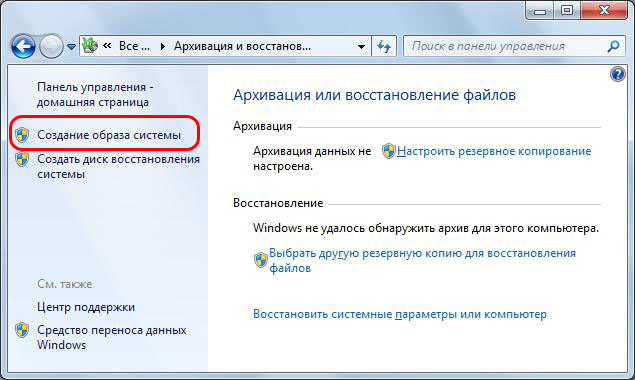
Після закінчення копіювання backupсистемного розділу рекомендується створити завантажувальний диск , що дозволяє швидко відновити ОС у разі технічних неполадок. Для цього необхідно виконати три простих кроки:
- У вікні "Архівація та відновлення" в меню зліва вибрати опцію "Створити диск відновлення системи";
- Вказати пристрій для запису дисків (якщо кілька);
- Натиснути кнопку «Створити диск» та дочекатися завершення запису зображення.
Наступний відео-урок докладно демонструє процес створення бекапу у Windows:
Недоліком даного методуі те, що бекап включає лише файли системного розділу. Але що якщо потрібно зробити копію інших дисків? Компанія Microsoft надає для цього безкоштовне рішення- Програму RichCopy (https://technet.microsoft.com/en-us/magazine/2009.04.utilityspotlight). Вона дозволяє перенести файли та директорії зі збереженням структури та атрибутів. Копіювання є багатопотоковим (що прискорює процес передачі) і відмовостійким (у разі виникнення помилок операція не припиняється). Сподіваюся вам стало ясно, що це бекап і для чого потрібно його робити.
Як зробити бекап на смартфонах Андроїд
Сучасні мобільні телефонимістять не менше (а іноді - і більше) важливі дані та додатки. Тому штатні засоби Android також дозволяють виконати бекап.
- Для цього необхідно відкрити програму «Резервне копіювання та відновлення».
- Вказати місце збереження архіву (зазвичай це SD-карта) і вибрати, які дані будуть включені в копію.
- Після цього залишається лише натиснути кнопку «Створити резервну копію» і дочекатися закінчення операції.
- За потреби архів можна захистити паролем.
Процес створення бекапу на Android наочно показаний у наступному відео:
Вконтакте



